Cách tạo cuộc họp trên Microsoft Teams và chia sẻ đến người tham gia
Cách tạo cuộc họp trên Microsoft Teams đang là vấn đề được nhiều người quan tâm. Microsoft Teams chính là một trong công cụ họp online tối ưu nhất 2022. Vậy Microsoft Teams là gì? Làm sao để tạo cuộc họp trên Teams và chia sẻ đến người tham gia? Hãy để FPT Cloud mách bạn cách tạo link cuộc họp trên Microsoft Teams nhanh chóng, đơn giản trong bài viết bên dưới.
Microsoft Teams là gì?
MS Teams online được ra mắt năm 2017 bởi Microsoft. Đây chính là ứng dụng nhắn tin dành cho nhóm công ty/doanh nghiệp. Mặt khác, công cụ này còn hỗ trợ tính năng nhắn tin trực tiếp, tạo phòng họp qua video. Thậm chí bạn còn có thể gửi file khi dùng nền tảng này.
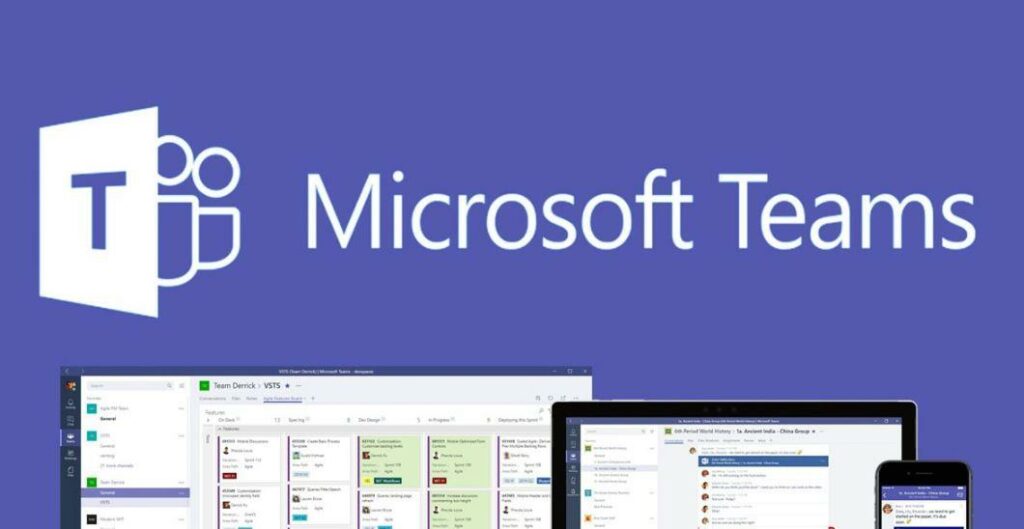
Đặc biệt phần mềm này tích hợp bộ Office 365 gồm Skype và Microsoft Office của các doanh nghiệp/công ty. Hơn nữa, nền tảng còn kết hợp được cả những sản phẩm ngoài Microsoft.
>>> Có thể bạn quan tâm: Hướng dẫn cách MySQL reset Root Password trên các hệ điều hành
Cách tạo cuộc họp trên Microsoft Teams để tham gia ngay
Làm thế nào để tạo cuộc họp trên Microsoft Teams qua PC và điện thoại? Việc này không khó, bạn hãy thực hiện theo hướng dẫn tạo cuộc họp trên Microsoft Teams bên dưới:
Hướng dẫn tạo cuộc họp trên Microsoft Teams qua PC
Cách tạo cuộc họp trên Teams qua máy tính diễn ra như sau:
- Bước 1: Trước hết bạn hãy tiến hành khởi động Microsoft Teams.
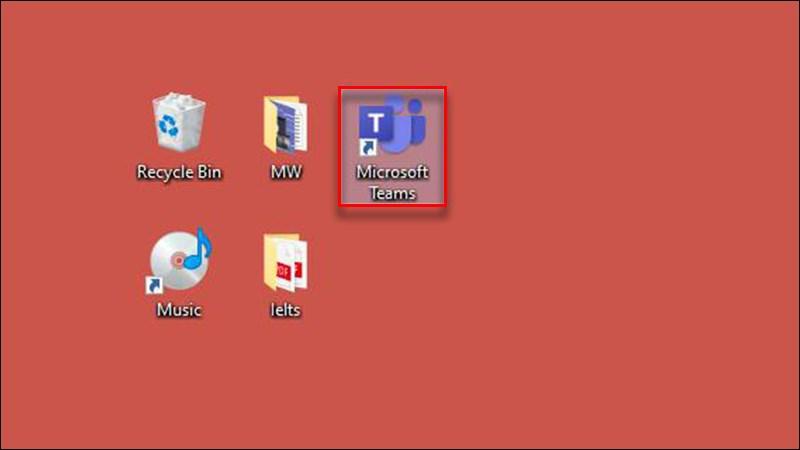
- Bước 2: Sử dụng email cá nhân hoặc email của trường học/cơ quan để đăng nhập.
Đăng nhập vào Teams
- Bước 3: Khi giao diện Teams hiện lên bạn hãy nhấn chọn Nhóm ở thanh công cụ bên -> click nhóm muốn tổ chức cuộc họp.
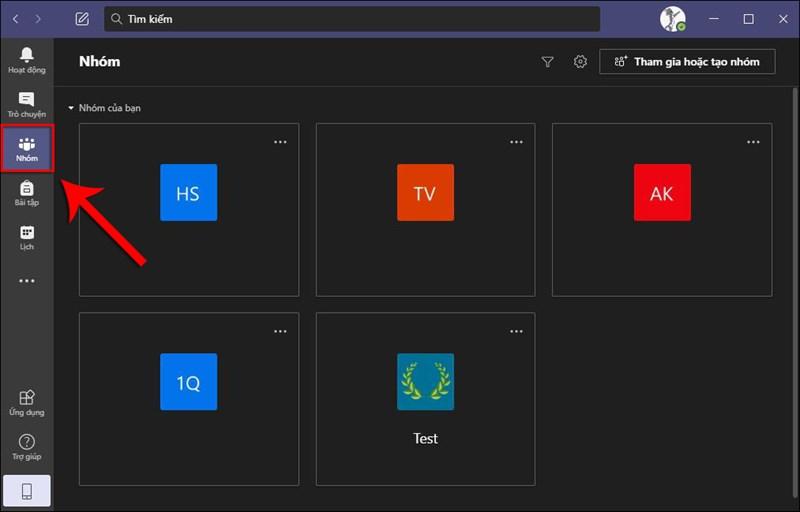
- Bước 4: Sau đó bạn hãy nhấn đúp biểu tượng Camera nằm tại góc phải phía trên màn hình.
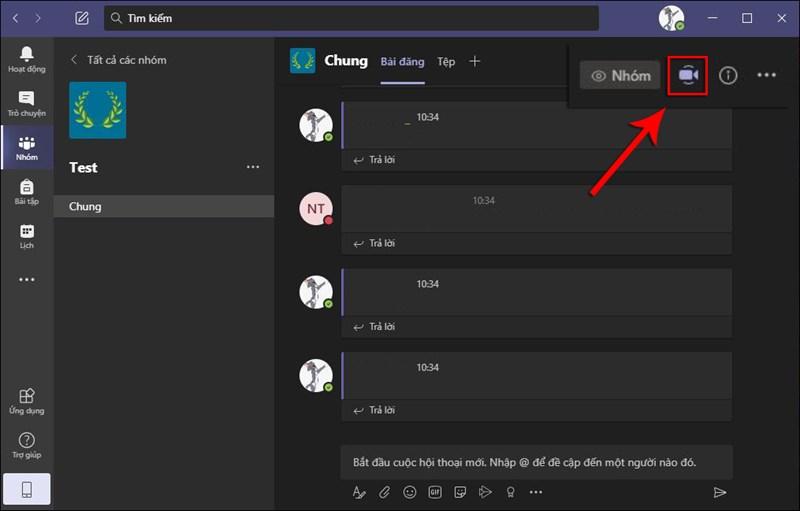
- Bước 5: Khi hộp thoại tùy chọn cuộc họp hiện lên bạn hãy click vào Họp ngay để mở cuộc họp online với nhóm.
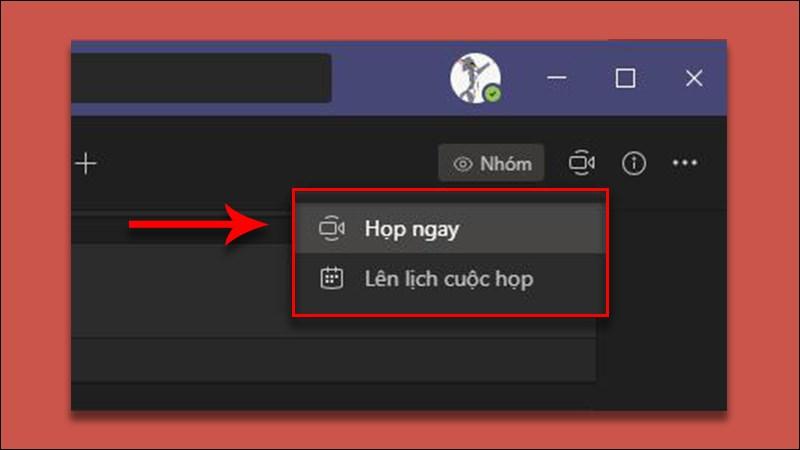 Cách tạo cuộc họp trên Microsoft Teams đang là vấn đề được nhiều người quan tâm Microsoft Teams chính là một trong công cụ họp online tối ưu nhất 2022
Cách tạo cuộc họp trên Microsoft Teams đang là vấn đề được nhiều người quan tâm Microsoft Teams chính là một trong công cụ họp online tối ưu nhất 2022#fptcloud, #cloud_sever_fpt, #microsoft_team

Nhận xét
Đăng nhận xét